JBoss Fuse - ผ้า
ผ้าคืออะไร?
Fabric ให้ความสามารถในการจัดการและการจัดเตรียมสำหรับอินสแตนซ์ Fuse หลายตัว Fabric ช่วยให้เราสามารถควบคุมอินสแตนซ์ Fuse ทั้งหมดที่เชื่อมต่อได้จากจุดเดียว กล่องฟิวส์ธรรมดาสามารถแปลงเป็นผ้าได้ Fabric มีรีจิสตรีผ้าซึ่งทำหน้าที่เป็นที่เก็บข้อมูลที่มีข้อมูลทั้งหมดเกี่ยวกับคอนเทนเนอร์ที่จัดการ
ทำไมต้องเป็นผ้า?
Fabric มีความสามารถพิเศษดังต่อไปนี้ซึ่งทำให้เหมาะสำหรับใช้ในสภาพแวดล้อมแบบกระจาย
- ตรวจสอบสถานะของภาชนะทั้งหมดในผ้า
- การสตาร์ทและการหยุดคอนเทนเนอร์ระยะไกล
- จัดเตรียมคอนเทนเนอร์ระยะไกลเพื่อเรียกใช้แอปพลิเคชันเฉพาะ
- การอัปเกรดแอปพลิเคชันและเปิดตัวแพตช์ในระบบถ่ายทอดสด
- เริ่มต้นและจัดเตรียมคอนเทนเนอร์ใหม่อย่างรวดเร็วเพื่อรับมือกับภาระที่เพิ่มขึ้นในระบบ

การตั้งค่าผ้า
การสร้างผ้า
ปกติ Fuse container สามารถแปลงเป็น Fabric ได้โดยใช้คำสั่งต่อไปนี้
fabric: create --clean --zookeeper-password myZooPassการเชื่อมต่อภาชนะอื่นกับ Fabric -
fabric:join --zookeeper-password myZooPass <fabric_host>:2181 Cont1Note - โปรดแทนที่ <fabric_host> ด้วยชื่อโฮสต์จริงที่แฟบริคทำงานอยู่
เมื่อคุณเข้าสู่ระบบ Fuse Management Console จากเบราว์เซอร์ของคุณโดยใช้ localhost:8181คุณควรจะเห็นสองคอนเทนเนอร์ดังที่แสดงในภาพหน้าจอต่อไปนี้ คอนเทนเนอร์ Fabric มีสัญลักษณ์เมฆขนาดเล็กอยู่ด้านหน้า

โปรไฟล์
โปรไฟล์มีข้อมูลต่อไปนี้ -
- การรวมกลุ่มที่จะติดตั้ง
- คุณสมบัติที่จะติดตั้ง
- การกำหนดค่าที่จะใช้
โปรไฟล์จัดเตรียมวิธีในสภาพแวดล้อมแฟบริกเพื่อติดตั้งบันเดิลคุณลักษณะและคอนฟิกูเรชันเดียวกันบนเซิร์ฟเวอร์หลายเครื่อง
หากโปรไฟล์เดียวกันถูกนำไปใช้กับหลายคอนเทนเนอร์และเราทำการเปลี่ยนแปลงกับโปรไฟล์นั้นจากการเปลี่ยนแปลงที่คล้ายกันของคอนเทนเนอร์จะถูกปรับใช้โดยอัตโนมัติไปยังคอนเทนเนอร์ที่เหลือที่จะนำไปใช้
การสร้างโปรไฟล์
เข้าสู่ระบบ FMC localhost:8181
รันไทม์→จัดการ
ที่ด้านซ้ายมือใต้เมนูโปรไฟล์คลิกที่ +

ป้อนชื่อที่คุณต้องการตั้งให้กับโปรไฟล์แล้วคลิกสร้าง

หลังจากนี้ควรสร้างโปรไฟล์
การใช้โปรไฟล์กับคอนเทนเนอร์
รันไทม์→คอนเทนเนอร์→รูท (เลือกคอนเทนเนอร์ที่คุณต้องการ)

คลิก Addซึ่งจะนำไปสู่กล่องป๊อปอัป ค้นหาโปรไฟล์ที่คุณต้องการแล้วคลิกอีกครั้งAdd.

โปรไฟล์ควรแสดงในรายการดังที่แสดงในภาพหน้าจอต่อไปนี้
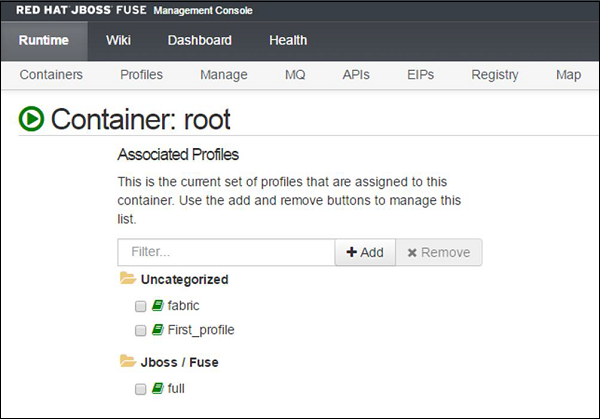
การปรับใช้ Bundle
ในการปรับใช้บันเดิลให้ใช้เส้นทางต่อไปนี้ -
รันไทม์→คอนเทนเนอร์→รูท (เลือกคอนเทนเนอร์ที่คุณต้องการ) → First_profile (เลือกโปรไฟล์)

คลิกแท็บ Bundles กำหนดเส้นทางบันเดิลในรูปแบบต่อไปนี้แล้วคลิก+.
mvn:group.id/artifact.id/version
ตัวอย่างเช่น: mvn:com.tutorialpoint.app/camel-firt-app/1.0-SNAPSHOT


บันเดิลจะถูกเพิ่มลงในโปรไฟล์และจะนำไปใช้กับคอนเทนเนอร์ทั้งหมดที่กำหนดโปรไฟล์
การยกเลิกการใช้งาน Bundle
ในการยกเลิกการปรับใช้บันเดิลให้ใช้เส้นทางต่อไปนี้ -
รันไทม์→คอนเทนเนอร์→รูท (เลือกคอนเทนเนอร์ที่คุณต้องการ) → First_profile (เลือกโปรไฟล์)

คลิกแท็บ Bundles และค้นหาบันเดิลที่คุณต้องการลบจากนั้นคลิกที่ X. Bundle จะถูกลบออกจากคอนเทนเนอร์ทั้งหมดที่ใช้โปรไฟล์
